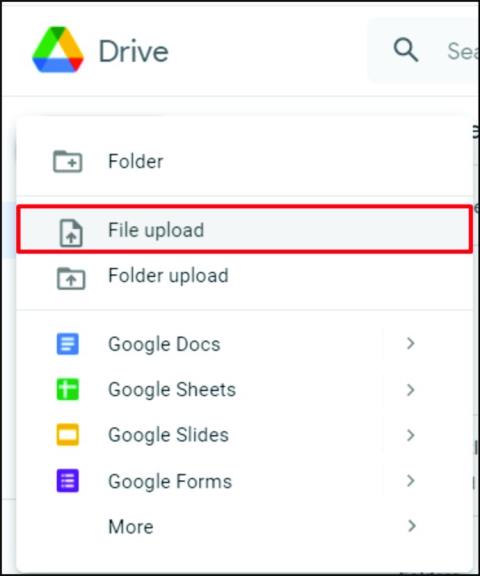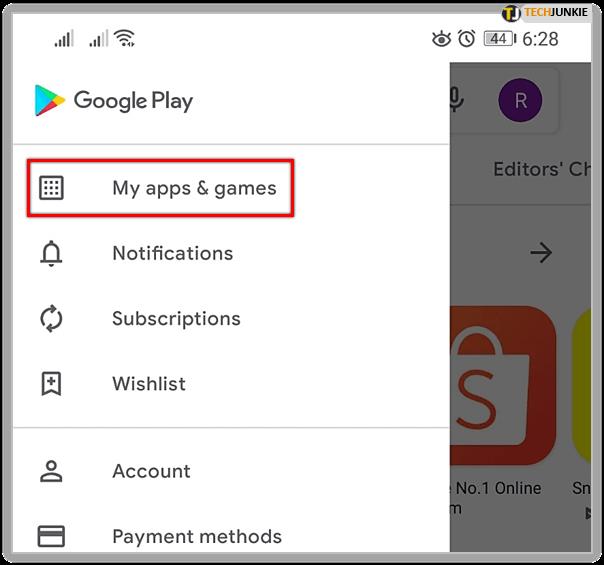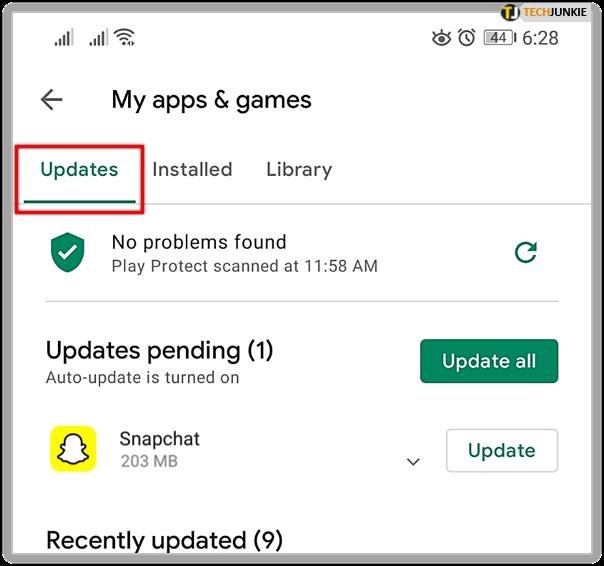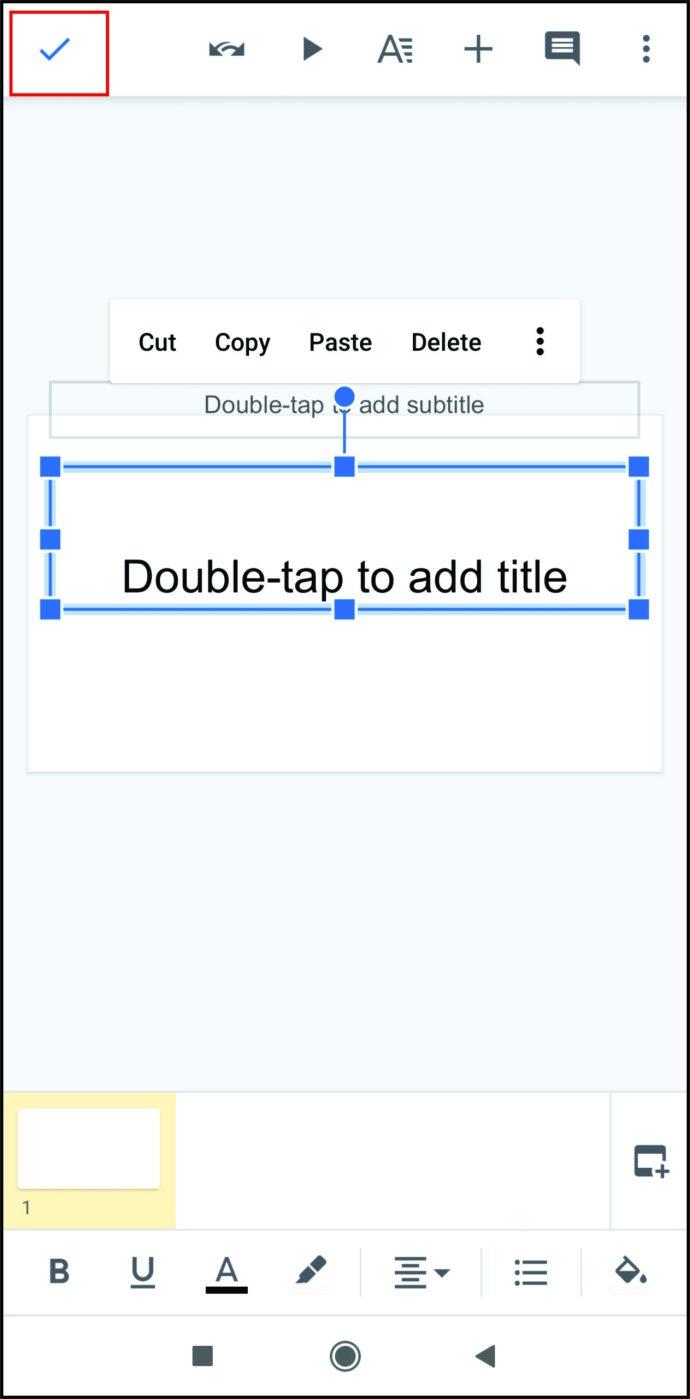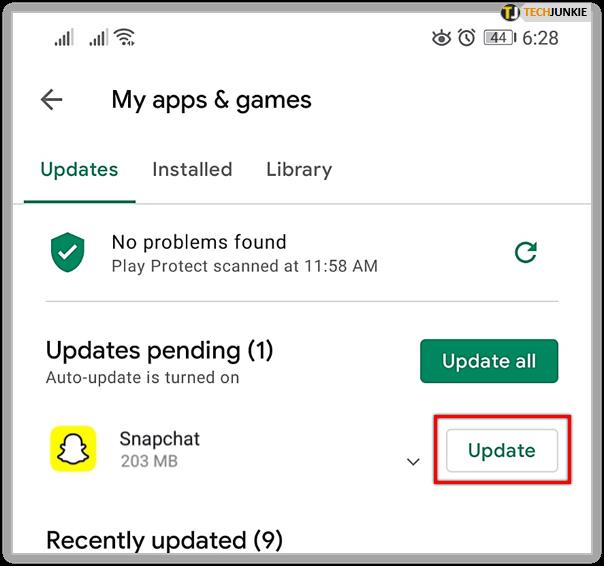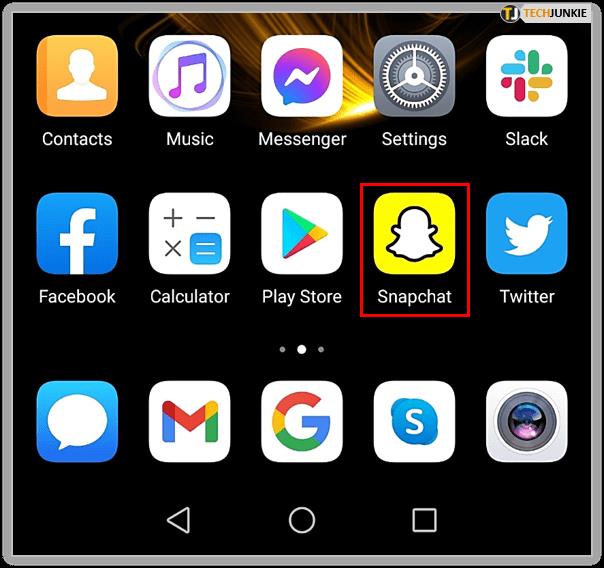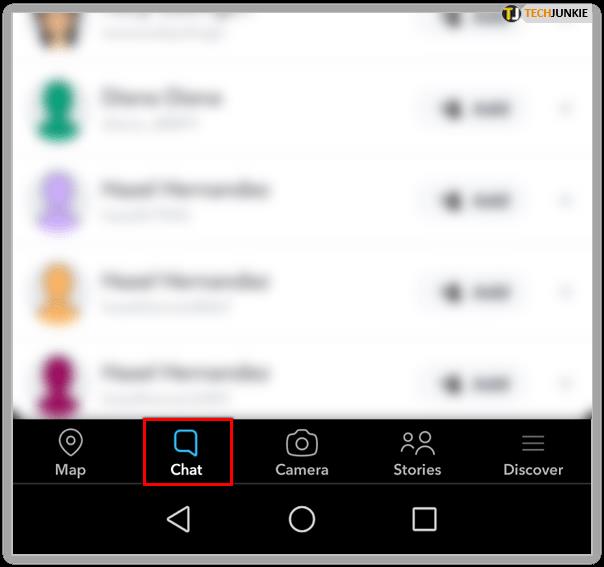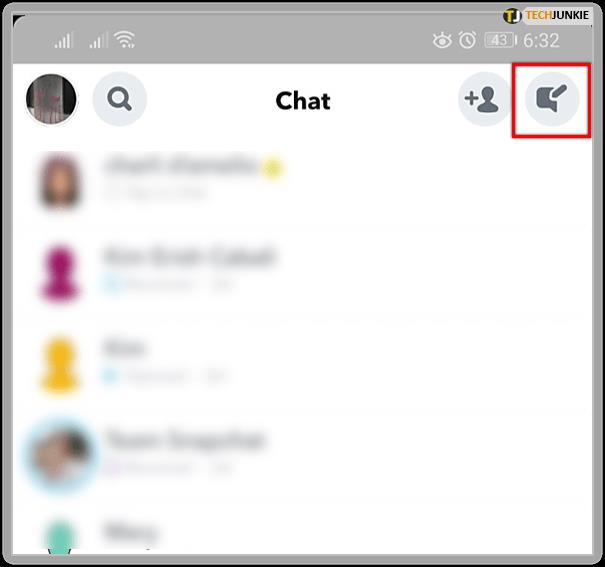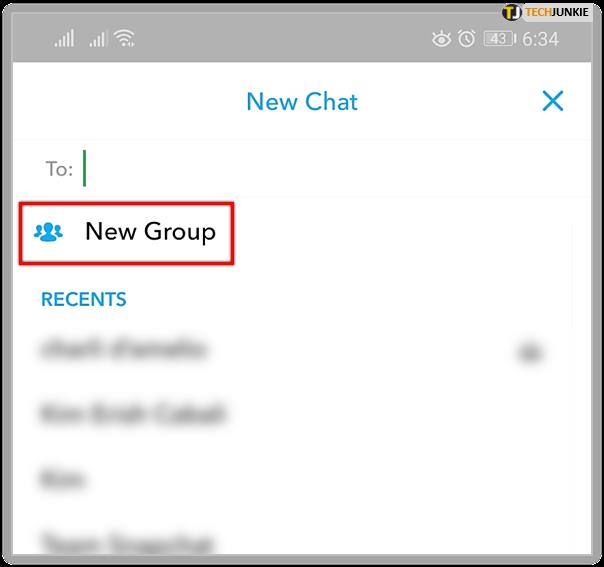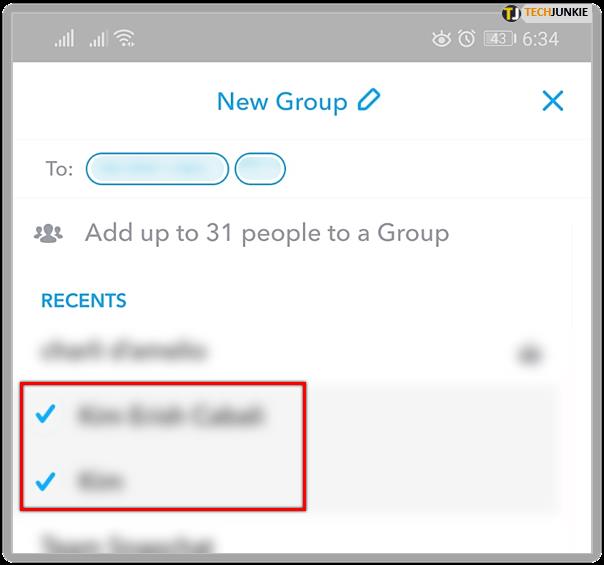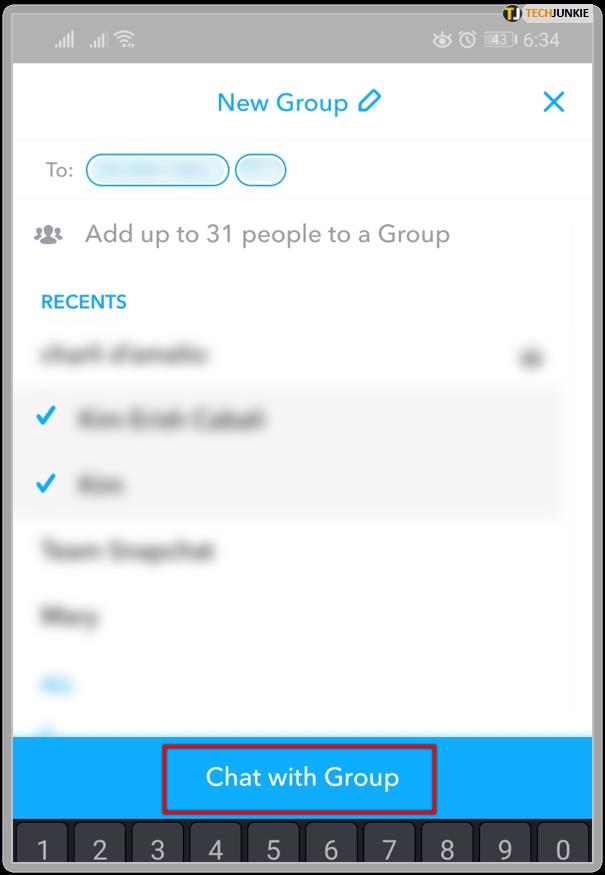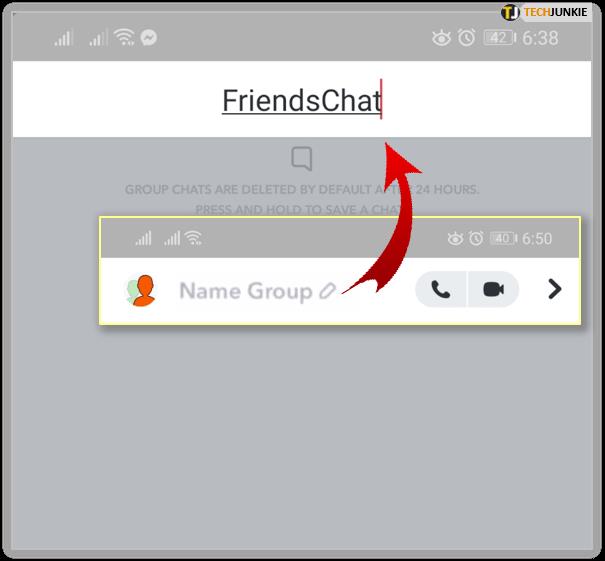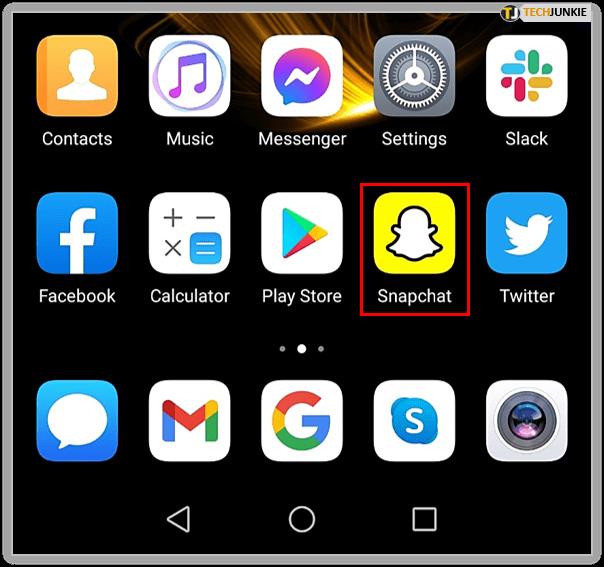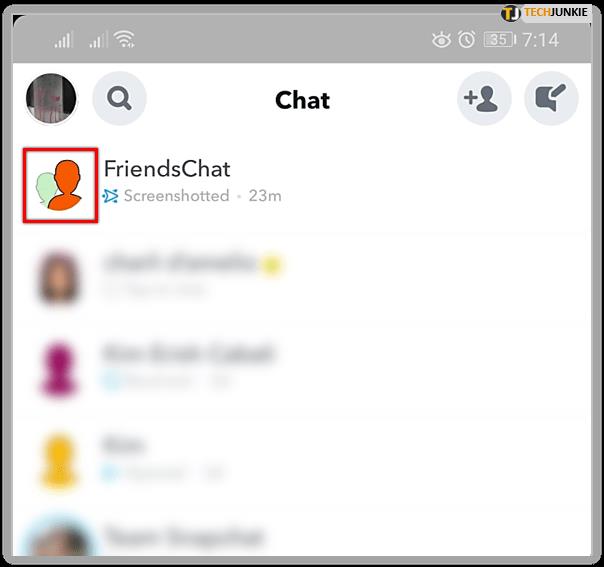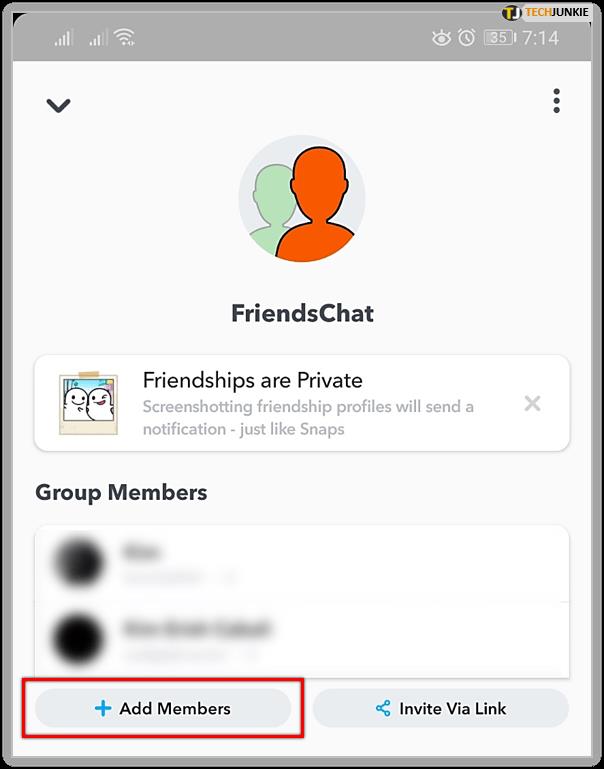Apparaatkoppelingen
Ben je op zoek naar een manier om een foto op Snapchat te delen met een groep vrienden? Snapchat heeft een fantastische functie waarmee gebruikers moeiteloos inhoud naar meerdere vrienden en familie kunnen sturen. Dit doe je door een groepschat aan te maken. Als je je afvraagt hoe je dit moet doen, ben je hier aan het juiste adres.

Lees verder om erachter te komen hoe u een groepschat kunt maken, ongeacht of u een Android- of een iPhone-gebruiker bent. En leer als bonus hoe u mensen aan die groep kunt toevoegen en ook hoe u ze kunt verwijderen.
Een groep maken op Snapchat op Android
Als je een Android-telefoon gebruikt, is het maken van een groep op Snapchat niet zo moeilijk. In dit gedeelte laten we je de stappen zien die je moet nemen om coole kiekjes naar je vrienden en familie te sturen.
Voordat je een groep aanmaakt, moet je ervoor zorgen dat je de nieuwste versie van Snapchat hebt. Dit omdat je alle leuke functies wilt hebben, zoals de mogelijkheid om teksten te versturen en te Snappen. Om er zeker van te zijn dat je de nieuwste versie van Snapchat gebruikt, doe je het volgende:
- Pak je telefoon en ga naar 'Play Store'.
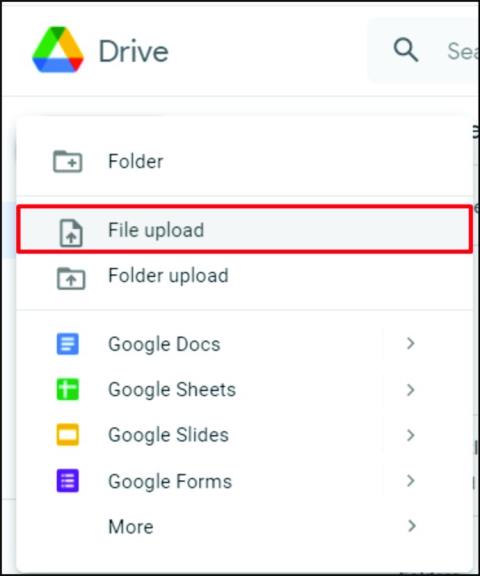
- Klik op het menu linksboven in het scherm.

- Selecteer 'Mijn apps en games'.
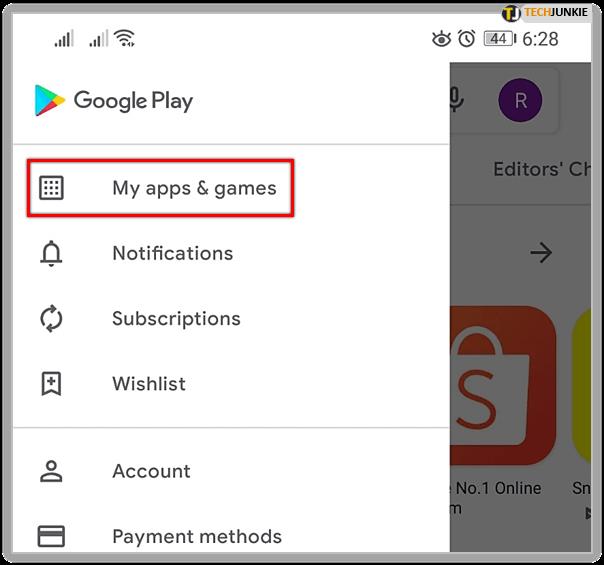
- Zoek naar het tabblad "Updates" en klik erop.
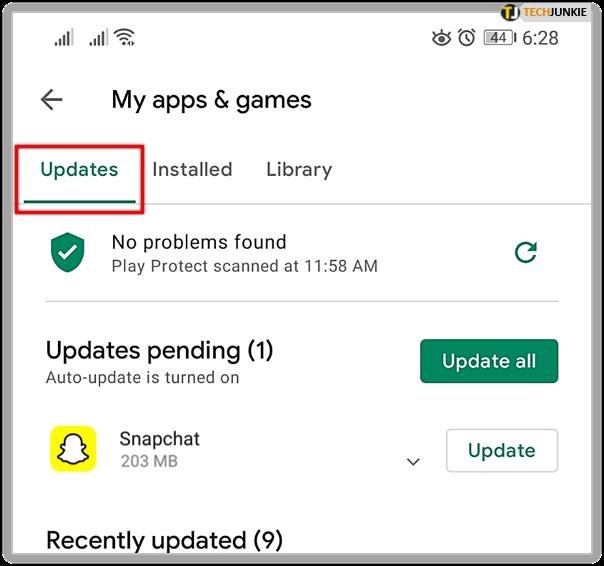
- Zoek 'Snapchat'.
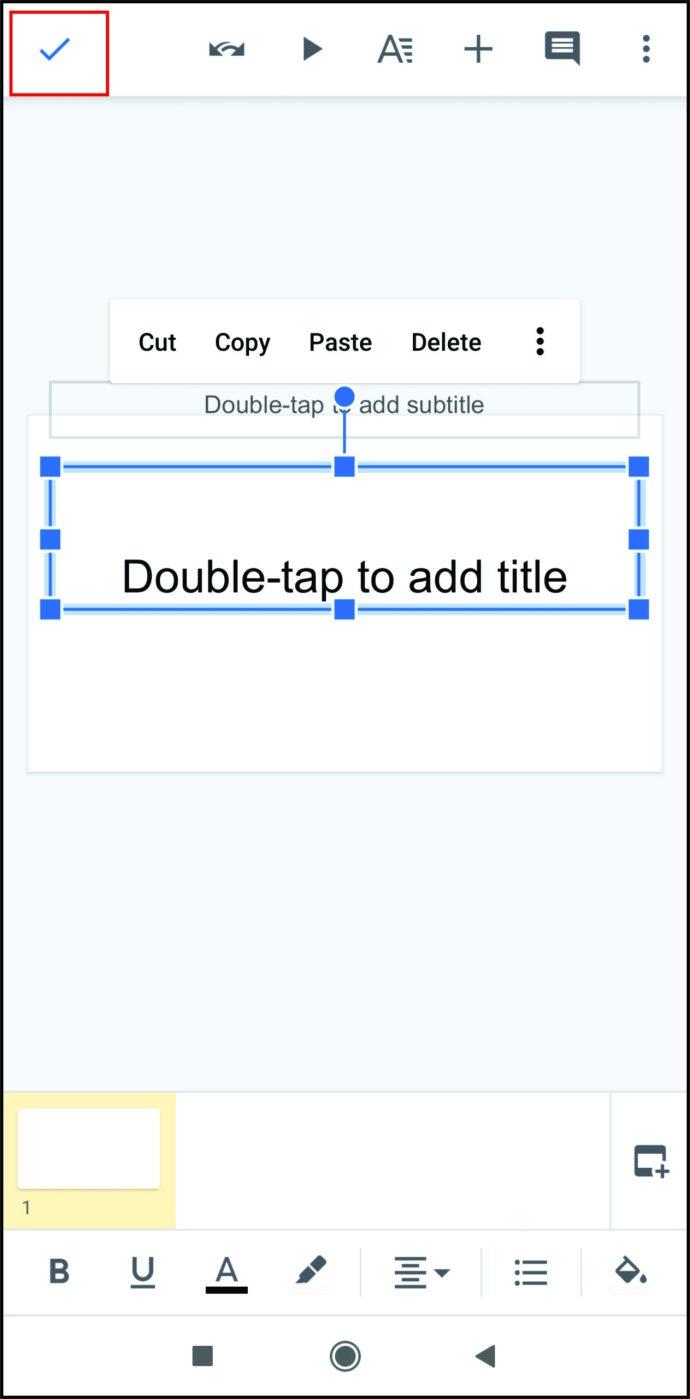
- Als er updates beschikbaar zijn, zie je een knop naast de app. Klik erop.
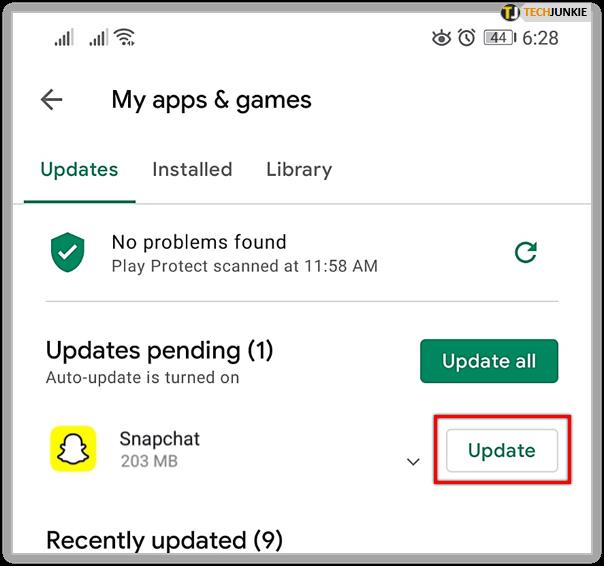
Nu is het tijd om een groepschat te maken. Volg deze stappen:
- Zorg ervoor dat de telefoon is verbonden met internet.
- Start "Snapchat".
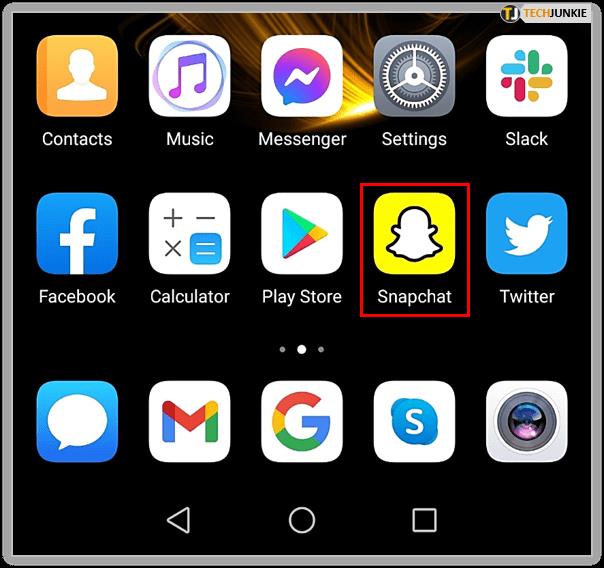
- Tik op het pictogram "Chat" in de linkerbenedenhoek van het scherm.
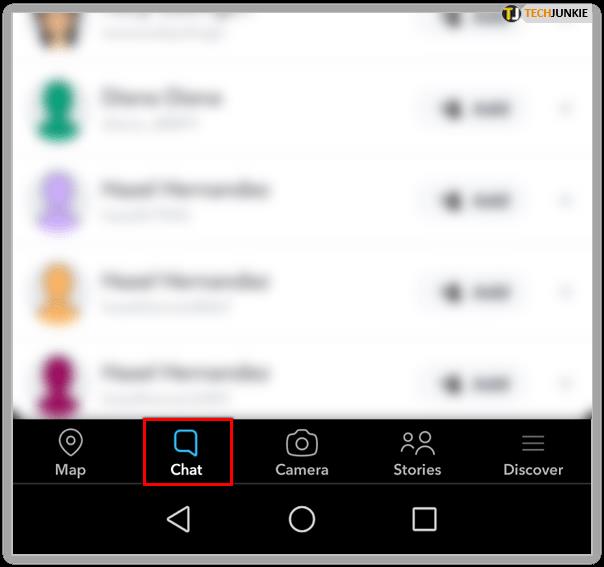
- Ga naar het pictogram "Nieuwe chat" in de rechterbovenhoek van het scherm. Het ziet eruit als een woordballon met een pen.
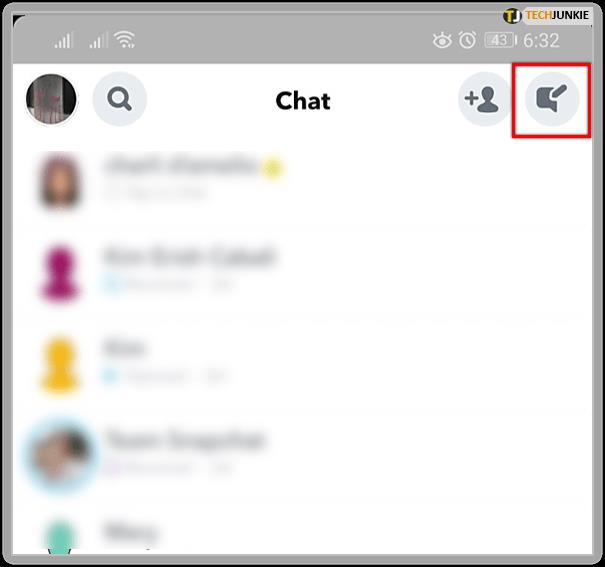
- Klik op 'Nieuwe groep'.
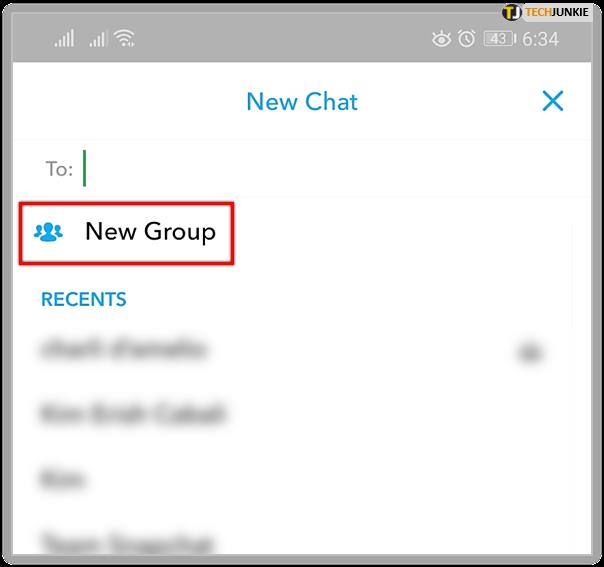
- Selecteer vrienden uit de onderstaande lijst.
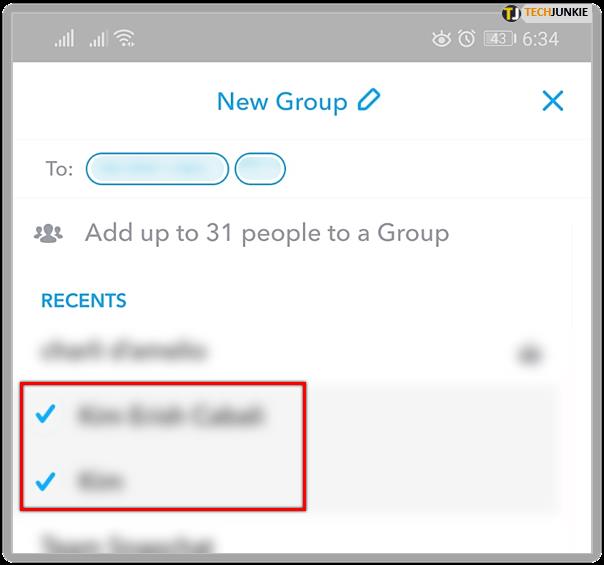
- Klik op "Chat met groep"
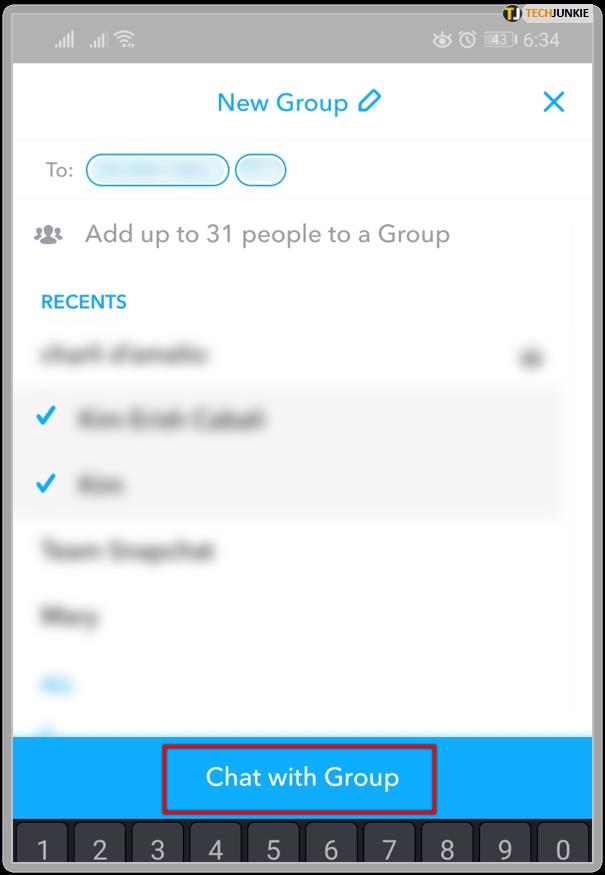
- Wanneer u klaar bent, klikt u op "Groepnaam" om een groepsnaam te maken en drukt u vervolgens op het pictogram Enter Key of "klaar" op uw toetsenbord.
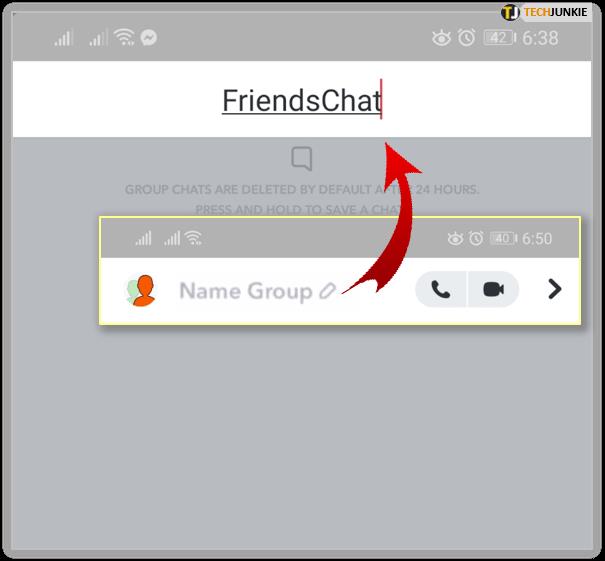
Het is nog nooit zo eenvoudig geweest om te communiceren met een groep vrienden op Snapchat.
Een groep maken op Snapchat op iPhone
Als u een iPhone-gebruiker bent, vraagt u zich misschien af of de stappen veel anders zijn dan wanneer u een Android-apparaat zou gebruiken. Je kunt ontspannen, want het maken van een groep op Snapchat volgt vrijwel dezelfde stappen voor de verschillende besturingssystemen. Dat gezegd hebbende, om een groepschat op Snapchat op iPhone te maken, is dit wat je moet doen:
- Open "Snapchat" op uw iPhone.
- Klik op het pictogram "Chat" in het onderste deel van het scherm.
- Tik op het pictogram "Nieuwe chat" in de rechterbovenhoek van het scherm. Het staat naast het silhouetpictogram met een plusteken (+).
- Selecteer 'Nieuwe groep'.
- Kies vrienden om op te nemen in de groep. U kunt kiezen uit onderstaande lijst.
- Klik op 'Groep maken'.
Opmerking : het is mogelijk om tot 31 mensen toe te voegen aan de groepschat, plus jijzelf.

Mensen toevoegen aan de groepschat
Nu je een groepschat hebt gemaakt, realiseer je je plotseling dat je een paar vrienden hebt weggelaten. Je vraagt je af: "Moet ik een geheel nieuwe groep maken of kan ik ze toevoegen aan de bestaande chat?" Gelukkig is het niet nodig om nog een groepschat te maken. Ga als volgt te werk om nieuwe leden aan de bestaande chat toe te voegen:
- Open 'Snapchat'.
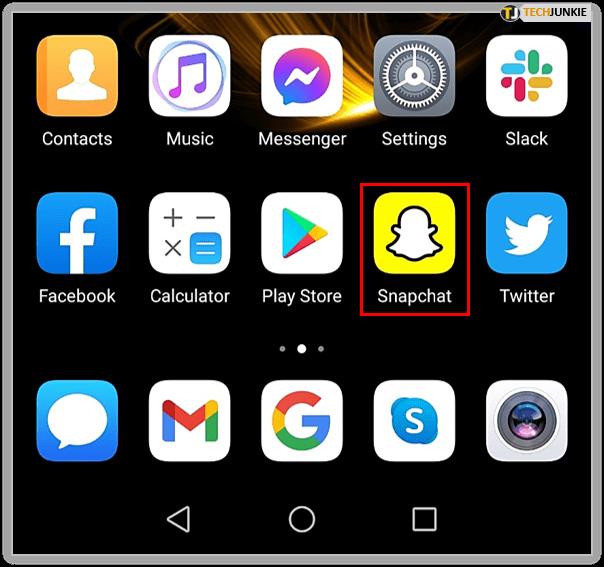
- Tik op het pictogram "Chat" om de groepschat te vinden die je nodig hebt.

- Tik op het profielpictogram Groepschat. Hierdoor wordt 'Groepsprofiel' geopend.
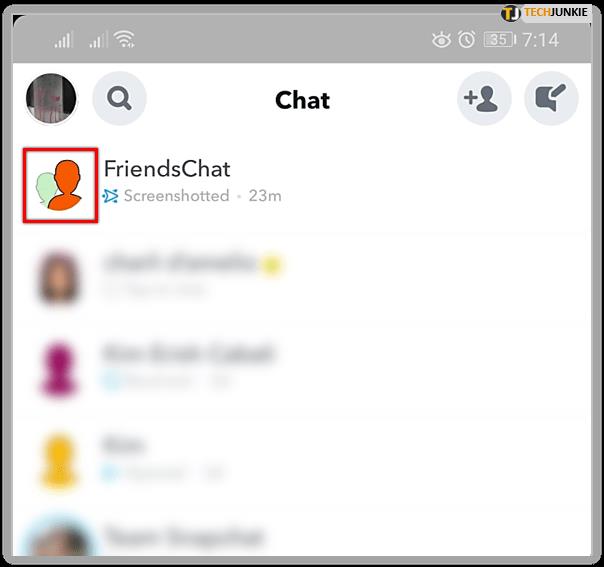
- Klik op "+ Leden toevoegen". Kies de vrienden die je aan de groep wilt toevoegen.
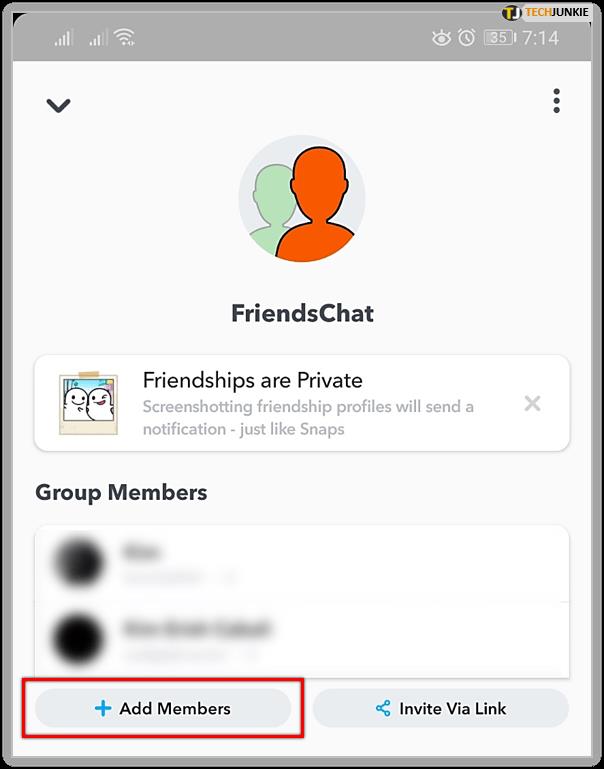
Opmerking : nieuwe leden kunnen de oude berichten van de groepschat niet zien. Ze zien de berichten die zijn gemaakt vanaf het moment dat ze zijn toegevoegd.
Hoe mensen naar de groepschat te verwijderen
Een groepschat hebben met meerdere vrienden is handig. Maar soms moet u om welke reden dan ook leden uit de groep verwijderen. Je vraagt je misschien af of het mogelijk is om ze uit de groep te verwijderen. Als mensen eenmaal in een groep zitten, is er helaas geen manier om ze te verwijderen. Er zijn echter een aantal dingen die je zou kunnen proberen:

Maak een nieuwe groep aan
Hoewel dit misschien vervelend klinkt, is het creëren van een geheel nieuwe groep de snelste manier om specifieke mensen te elimineren. Alle gewenste leden kunnen uit de oude groep worden verplaatst en deel uitmaken van de nieuwe groepschat. Eerst moeten ze allemaal op het menu in de oude chat klikken (in de rechterbovenhoek van het scherm) en vervolgens op de knop "Groep verlaten" klikken.

Maak de nieuwe groepschat door de bovenstaande stappen te volgen en laat de gewenste leden lid worden van die groep.
Vraag de persoon om de groep te verlaten
Soms is het het beste om het lid te vragen de groep alleen te verlaten. Misschien heb je een groepschat gemaakt met collega's en werkt één persoon niet meer met jou. Je kunt ze gewoon vragen om te vertrekken, maar dit hangt af van de situatie en of je bereid bent om ze te vragen dat te doen.
Snapchat-groepsopties
Zoals je ziet, is het maken van een groepschat op Snapchat relatief eenvoudig, of je nu Android of iPhone gebruikt. Het is ook mogelijk om meer leden toe te voegen, zolang je maar met 32 bent.
Wat vind je van deze Snapchat-opties? Gebruiken ze vaak groepschats en zo ja, waarom? Deel uw ervaringen met de community in de opmerkingen hieronder.